戴尔怎么u盘重装系统 怎么用u盘重装系统
时间:2022-12-28阅读量:
目前流行的重装系统分为一键重装和u盘重装,今天我教大家u盘重装系统的方法。小编手里有一台戴尔电脑,是一款基于英特尔第二代处理器的高性能商务台式机,搭载的是目前台式主流的硬件配置,这款电脑的配置足以运行最流行的win11操作系统
目前流行的重装系统分为一键重装和u盘重装,今天我教大家u盘重装系统的方法。小编手里有一台戴尔电脑,是一款基于英特尔第二代处理器的高性能商务台式机,搭载的是目前台式主流的硬件配置,这款电脑的配置足以运行最流行的win11操作系统。目前这台电脑预装的还是win10,小编下面跟大家演示一下戴尔怎么重装系统win11,感兴趣的小伙伴快来围观吧。
怎么用u盘重装系统
一、启动u盘制作
1、准备大白菜u盘启动盘制作工具,下载到桌面上并打开。

2、将U盘插入电脑,制作工具识别出你的u盘后,点击“一键制作成usb启动盘”。

3、制作u盘启动盘会格式化u盘数据,请提前备份u盘重要数据再进行制作,以免丢失!
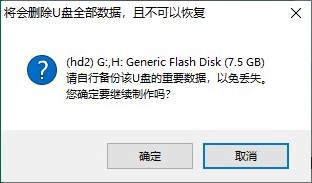
4、制作过程请耐心等待,一般几分钟就制作好了。

5、自行准备系统镜像文件,可以在微软官网下载或者msdn网站下载。下载后,存放到启动u盘根目录下。
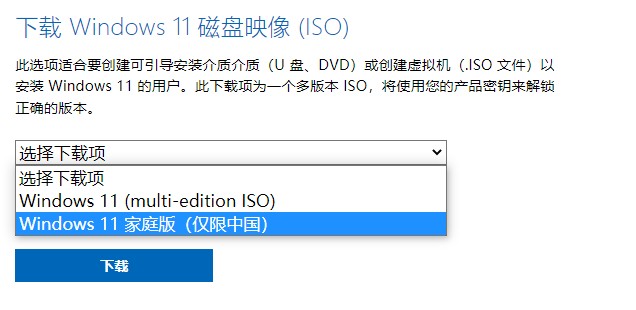
二、设置u盘启动进入PE
1、重新启动电脑,出现开机logo时,快速按下U盘启动快捷键,直到进入启动菜单的设置页面。

2、选择带有usb字样的选项,或者你的u盘名称选项回车。
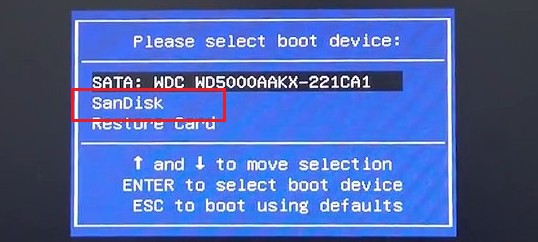
3、通过设置u盘启动,来到pe主菜单页面,选择第一选项,按回车键进入大白菜PE系统。
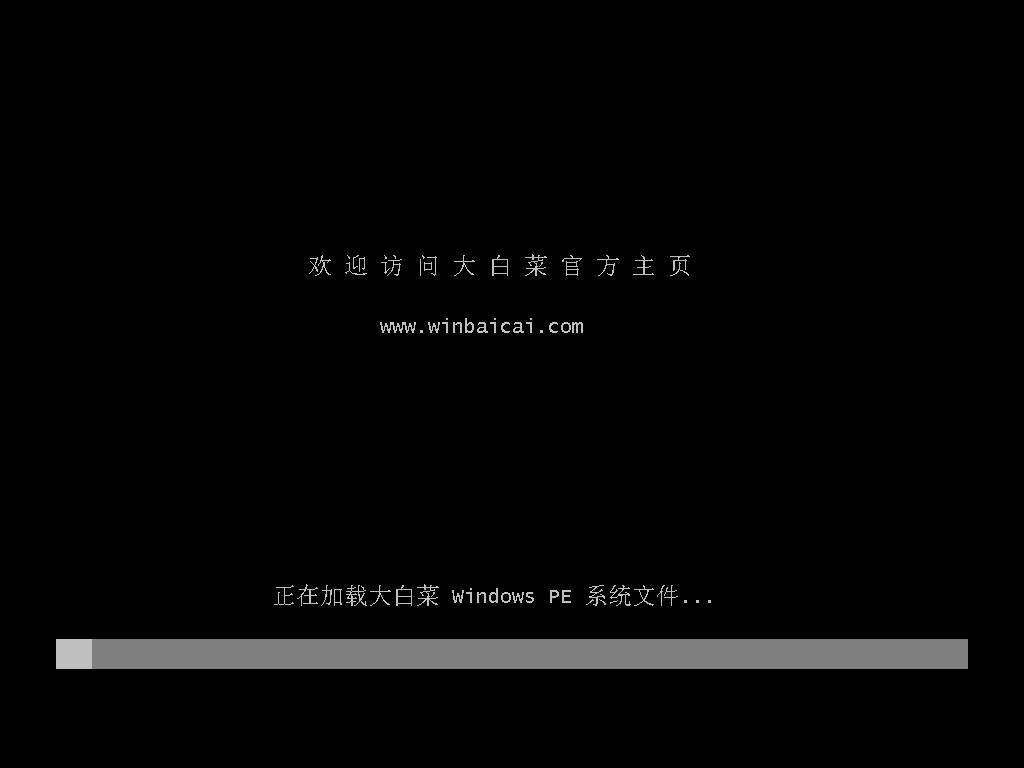
三、一键u盘装系统步骤
1、双击打开装机工具,选择你之前复制到u盘里的系统文件,默认系统安装在c盘,然后点击“执行”。
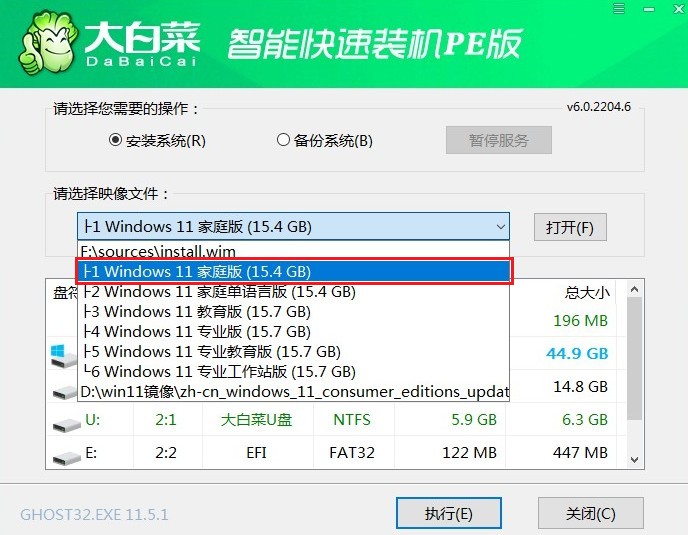
2、进入此页面,有几个选项是默认勾选的,点击“是”执行还原操作即可。
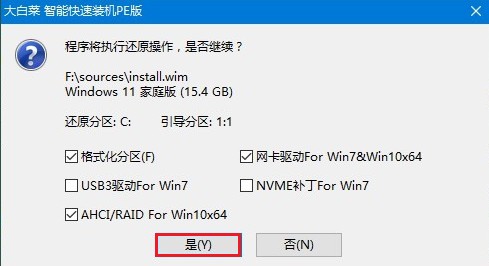
3、选择“完成后重启”,期间请耐心等待,然后电脑在重启时请拔出u盘,以免再次进入PE。
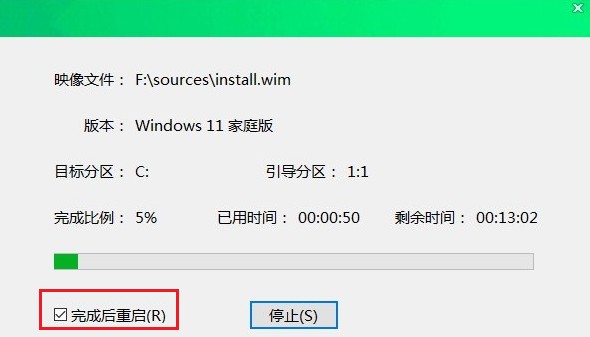
4、最后自动重启进入Windows系统桌面,那么u盘装系统就成功了!

以上是小编给大家介绍的,怎么用u盘重装系统的方法,小编以重装win11为例,大家学会了吗?这里注意了,装win11系统需要更高的配置要求,如果不满足升级条件,建议大家不要强制给电脑升级win11系统,以免导致系统崩溃,带来不好的体验。好咯,希望这篇重装系统教程对大家有用哦。